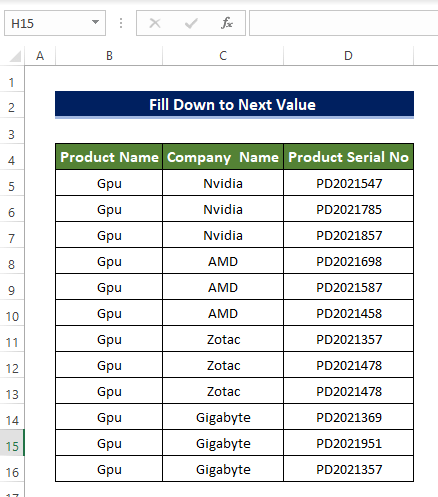ಪರಿವಿಡಿ
ಎಕ್ಸೆಲ್ನ ಹಲವು ಬಳಕೆಗಳಲ್ಲಿ, ನಾವು ಕೆಲವೊಮ್ಮೆ ಎಕ್ಸೆಲ್ ವರ್ಕ್ಶೀಟ್ನಲ್ಲಿ ಯಾದೃಚ್ಛಿಕ ಖಾಲಿ ಸೆಲ್ಗಳನ್ನು ಎದುರಿಸಿದ್ದೇವೆ. ಹೆಚ್ಚಿನ ಸಂದರ್ಭಗಳಲ್ಲಿ ಅವುಗಳ ಮೇಲಿನ ಖಾಲಿ-ಅಲ್ಲದ ಕೋಶಗಳ ಮೌಲ್ಯವು ಎಲ್ಲಾ ಸಾಲುಗಳಿಗೆ ಒಂದೇ ಆಗಿರುತ್ತದೆ. ಆದ್ದರಿಂದ ಬಳಕೆದಾರರು ಕೈಯಿಂದ ಪುನರಾವರ್ತಿತ ಮೌಲ್ಯಗಳೊಂದಿಗೆ ಆ ಕೋಶಗಳನ್ನು ತುಂಬಲು ಚಿಂತಿಸುವುದಿಲ್ಲ. ಆದರೆ ಸ್ಪಷ್ಟತೆ ಉದ್ದೇಶಗಳಿಗಾಗಿ, ನಾವು ಆ ಖಾಲಿ ಕೋಶಗಳನ್ನು ಮುಂದಿನ ಮೌಲ್ಯದೊಂದಿಗೆ ಭರ್ತಿ ಮಾಡಬೇಕಾಗಿದೆ. ಈ ಲೇಖನದಲ್ಲಿ, ನಾವು ಎಕ್ಸೆಲ್ನಲ್ಲಿ ಮುಂದಿನ ಮೌಲ್ಯವನ್ನು ಹೇಗೆ ಪರಿಣಾಮಕಾರಿಯಾಗಿ ಭರ್ತಿ ಮಾಡಬಹುದು ಎಂಬುದನ್ನು ಚರ್ಚಿಸಲಿದ್ದೇವೆ.
ಅಭ್ಯಾಸ ವರ್ಕ್ಬುಕ್ ಅನ್ನು ಡೌನ್ಲೋಡ್ ಮಾಡಿ
ಕೆಳಗೆ ಈ ಅಭ್ಯಾಸ ವರ್ಕ್ಬುಕ್ ಅನ್ನು ಡೌನ್ಲೋಡ್ ಮಾಡಿ.
5>ಮುಂದಿನ ಮೌಲ್ಯಕ್ಕೆ ಭರ್ತಿ ಮಾಡಿ ಕೆಳಗಿನ ಡೇಟಾ ಸೆಟ್. ಅದರ ಮೇಲೆ ಮೊದಲ ಕಾಲಮ್ ಉತ್ಪನ್ನ ಹೆಸರು ಕಾಲಮ್ ಆಗಿರುತ್ತದೆ ಮತ್ತು ನಂತರ ಸರಣಿಯಾಗಿ ಕಂಪನಿಯ ಹೆಸರು ಮತ್ತು ಉತ್ಪನ್ನ ಸರಣಿ ಸಂಖ್ಯೆ. ಕೆಳಗಿನ ಲೇಖನದಲ್ಲಿ ವಿವಿಧ ವಿಧಾನಗಳನ್ನು ಬಳಸಿಕೊಂಡು ಭರ್ತಿ ಮಾಡಲಿರುವ ಕೋಶಗಳ ನಡುವೆ ಖಾಲಿ ಕೋಶಗಳಿವೆ
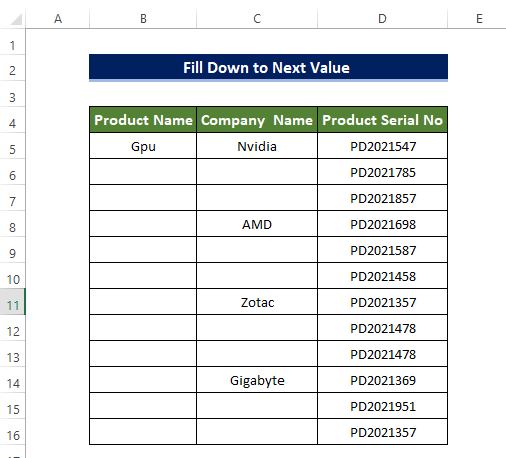
1. ಫಿಲ್ ಹ್ಯಾಂಡಲ್ ಬಳಸಿ
ಫಿಲ್ ಹ್ಯಾಂಡಲ್ ಬಹುಶಃ ಎಕ್ಸೆಲ್ ನಲ್ಲಿ ಸಾಮಾನ್ಯವಾಗಿ ಬಳಸುವ ಸಾಧನವಾಗಿದೆ. ಈ ಉಪಕರಣವನ್ನು ಬಳಸಿಕೊಂಡು, ನೀವು ಮೌಲ್ಯಗಳನ್ನು ಸ್ವಯಂಚಾಲಿತಗೊಳಿಸಬಹುದು ಮತ್ತು ಎಕ್ಸೆಲ್ನಲ್ಲಿ ಸಮೀಕರಣಗಳನ್ನು ಅನುಕೂಲಕರವಾಗಿ ತುಂಬಬಹುದು.
ಹಂತಗಳು
- ಆರಂಭದಲ್ಲಿ, ಫಿಲ್ ಹ್ಯಾಂಡಲ್<7 ಆಯ್ಕೆಮಾಡಿ> ಕೋಶದ ಮೂಲೆಯಲ್ಲಿರುವ ಐಕಾನ್ B5 ಮತ್ತು ಅದನ್ನು ಸೆಲ್ B17 ಗೆ ಎಳೆಯಿರಿ.
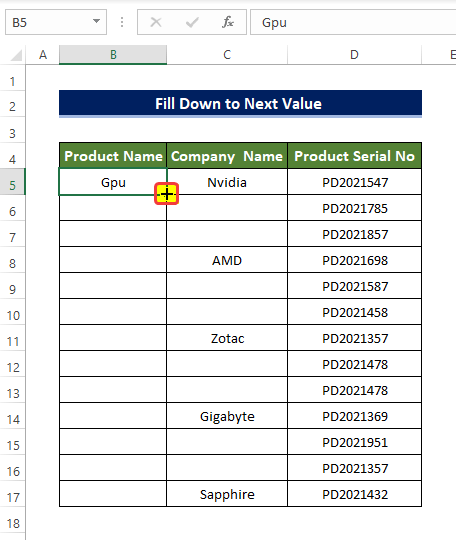
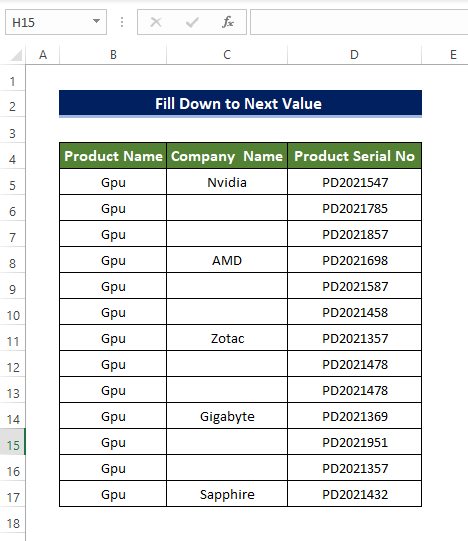
- ನಂತರ ಸೆಲ್ C5 ಅನ್ನು ಆಯ್ಕೆಮಾಡಿ ಮತ್ತು <ಡ್ರ್ಯಾಗ್ ಮಾಡಿ ಎಡ ಮೌಸ್ ಬಟನ್ ಬದಲಿಗೆ ಬಲ ಮೌಸ್ ಬಟನ್ ಅನ್ನು ಒತ್ತುವ ಮೂಲಕ ಮತ್ತು ಹಿಡಿದಿಟ್ಟುಕೊಳ್ಳುವ ಮೂಲಕ ಫ್ಲ್ಯಾಶ್ ಫಿಲ್ ಐಕಾನ್. Fill Handle ಅನ್ನು C7 ಸೆಲ್ಗೆ ಎಳೆಯಿರಿ.
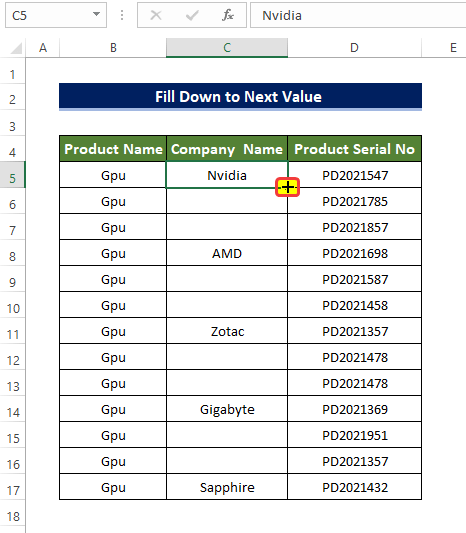
- ಫ್ಲ್ಯಾಷ್ ಅನ್ನು ಡ್ರ್ಯಾಗ್ ಮಾಡಿದ ನಂತರ Fill Handle ರಿಂದ C7, ಬಟನ್ ಅನ್ನು ಬಿಡುಗಡೆ ಮಾಡಿ.
- ಐಕಾನ್ ಅನ್ನು ಬಿಡುಗಡೆ ಮಾಡಿದ ನಂತರ, ನೀವು ಹೊಸ ಸಂದರ್ಭ ಮೆನುವನ್ನು ತೆರೆಯುತ್ತೀರಿ.
- ಆ ವಿಂಡೋದಿಂದ, ಕ್ಲಿಕ್ ಮಾಡಿ ಸೆಲ್ಗಳನ್ನು ನಕಲಿಸಿ .
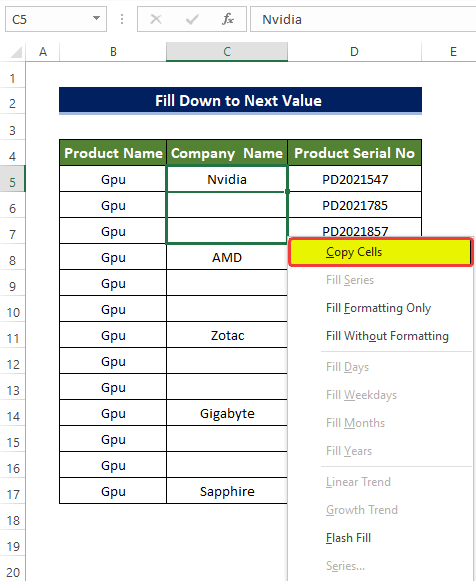
- ಅದರ ನಂತರ, ಕೋಶಗಳ ಶ್ರೇಣಿ C5:C7 ಎಂಬುದನ್ನು ನೀವು ಗಮನಿಸಬಹುದು ಈಗ C5 ಸೆಲ್ನಿಂದ ಮೌಲ್ಯವನ್ನು ತುಂಬಿದೆ.
- ನಂತರ B4:B17 ಸೆಲ್ಗಳ ಶ್ರೇಣಿಯು ಈಗ ಸೆಲ್ <ನ ಮೌಲ್ಯದಿಂದ ತುಂಬಿರುವುದನ್ನು ನೀವು ಗಮನಿಸಬಹುದು. 6>B5 .
- ಕೆಳಗಿನ ಚಿತ್ರದಲ್ಲಿ ತೋರಿಸಿರುವಂತೆ ಮೌಲ್ಯಗಳನ್ನು ತುಂಬಲು ನಕಲು ಸೆಲ್ಗಳು ಬದಲಿಗೆ ಫ್ಲ್ಯಾಶ್ ಫಿಲ್ ಅನ್ನು ನೀವು ಆಯ್ಕೆ ಮಾಡಬಹುದು. 14>
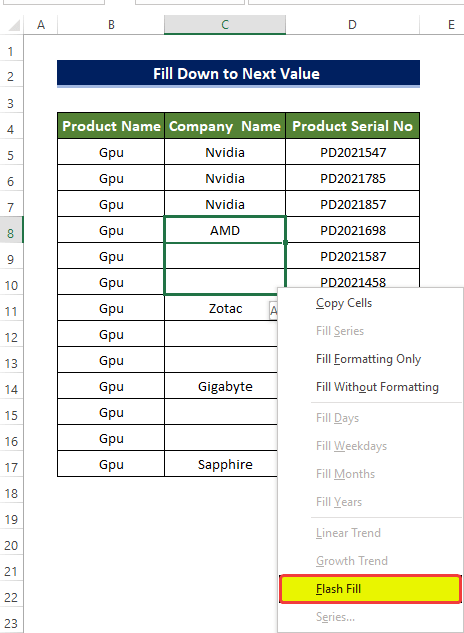
ಗಮನಿಸಿ:
ಫಿಲ್ ಹ್ಯಾಂಡಲ್ ಬಟನ್ ಅನ್ನು ವರ್ಕ್ಶೀಟ್ನಲ್ಲಿ ಮರೆಮಾಡಬಹುದು, ಫೈಲ್ ಮೆನುವಿನಲ್ಲಿ ಆಯ್ಕೆಗಳು ಮೆನುವಿನಲ್ಲಿ ಸುಧಾರಿತ ಆಯ್ಕೆಗಳು ಮೂಲಕ ನೀವು ಅದನ್ನು ಸಕ್ರಿಯಗೊಳಿಸಬೇಕು. ಸುಧಾರಿತ ಆಯ್ಕೆಗಳಲ್ಲಿ, ಎಡಿಟಿಂಗ್ ಆಯ್ಕೆಗಳು > ಫಿಲ್ ಹ್ಯಾಂಡಲ್ ಮತ್ತು ಡ್ರ್ಯಾಗ್ ಮತ್ತು ಡ್ರಾಪ್ ಬಾಕ್ಸ್ ಅನ್ನು ಸಕ್ರಿಯಗೊಳಿಸಿ.
ಇನ್ನಷ್ಟು ಓದಿ: [ಪರಿಹಾರ]: ಫಿಲ್ ಹ್ಯಾಂಡಲ್ ಎಕ್ಸೆಲ್ ನಲ್ಲಿ ಕಾರ್ಯನಿರ್ವಹಿಸುತ್ತಿಲ್ಲ (5 ಸರಳ ಪರಿಹಾರಗಳು)
2. ವಿಶೇಷ ಆಜ್ಞೆಗೆ ಹೋಗಿ
ವಿಶೇಷವಾಗಿ ಹೋಗಿ ವಿಧಾನವು ಎಕ್ಸೆಲ್ ಶೀಟ್ಗಳಲ್ಲಿ ಖಾಲಿ ಸೆಲ್ಗಳನ್ನು ತುಂಬಲು ಮತ್ತೊಂದು ರೀತಿಯ ಸಾಧನವಾಗಿದೆಮೊದಲು ಖಾಲಿ ಕೋಶಗಳನ್ನು ಆಯ್ಕೆ ಮಾಡಿ ನಂತರ ಖಾಲಿ ಕೋಶಗಳಿಗೆ ಸೂತ್ರವನ್ನು ಅನ್ವಯಿಸುವ ಮೂಲಕ 7> ತದನಂತರ F5 ಅನ್ನು ಒತ್ತಿರಿ.
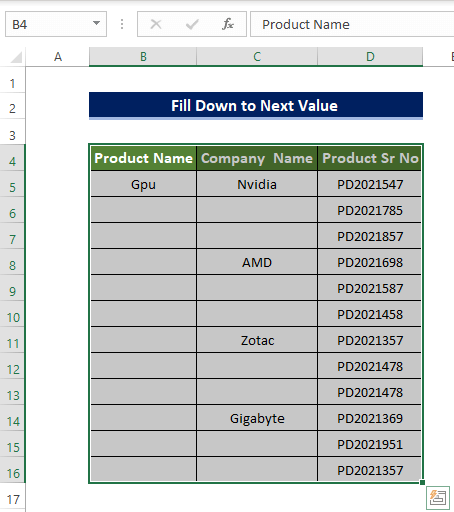
- Go To ಹೆಸರಿನ ಹೊಸ ವಿಂಡೋ ಇರುತ್ತದೆ .
- ಆ ಮೆನುವಿನಿಂದ, ವಿಶೇಷ ಕ್ಲಿಕ್ ಮಾಡಿ 6>ವಿಶೇಷಕ್ಕೆ ಹೋಗಿ .
- ಆ ವಿಂಡೋದಿಂದ, ಖಾಲಿಗಳನ್ನು ಆಯ್ಕೆಮಾಡಿ, ಮತ್ತು ಸರಿ ಕ್ಲಿಕ್ ಮಾಡಿ.
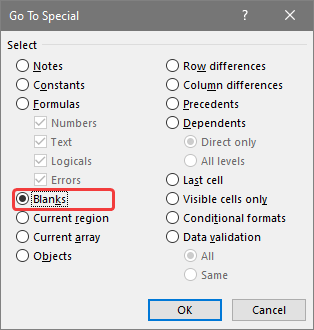
- ನಂತರ B4:D17 ಕೋಶಗಳ ವ್ಯಾಪ್ತಿಯಲ್ಲಿರುವ ಎಲ್ಲಾ ಖಾಲಿ ಕೋಶಗಳನ್ನು ಈಗ ಆಯ್ಕೆಮಾಡಲಾಗಿದೆ, ಕೇವಲ C6 ಸೆಲ್ ಅನ್ನು ಸಕ್ರಿಯಗೊಳಿಸಲಾಗಿದೆ ಎಂದು ನೀವು ಗಮನಿಸಬಹುದು.
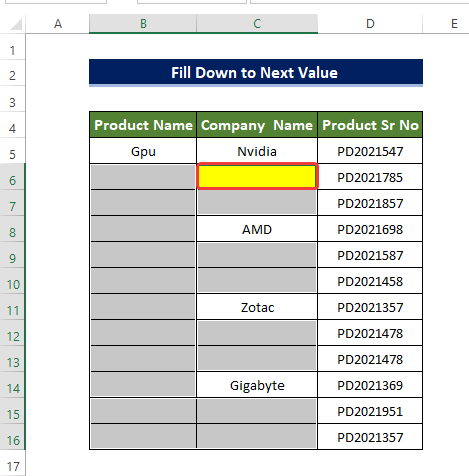
- ನಂತರ “= ” ಅನ್ನು ಸಕ್ರಿಯಗೊಳಿಸಿದ ಸೆಲ್ C6 ನಮೂದಿಸಿ, ತದನಂತರ<6 ಒತ್ತಿರಿ> ಕೀಬೋರ್ಡ್ನಲ್ಲಿ ಮೇಲಿನ ಬಾಣದ ಗುರುತು .
- ಇದು C5 ಸೆಲ್ ಅನ್ನು ಆಯ್ಕೆ ಮಾಡುತ್ತದೆ.
- ಅದರ ನಂತರ, Ctrl+Enter ಅನ್ನು ಕ್ಲಿಕ್ ಮಾಡಿ ಕೀಬೋರ್ಡ್.
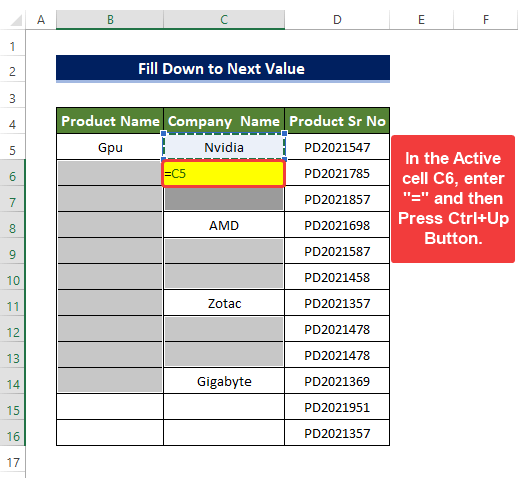
- ಬಟನ್ ಅನ್ನು ಒತ್ತಿದ ನಂತರ, ಖಾಲಿ ಕೋಶಗಳು ಈಗ ಅವುಗಳ ಮೇಲಿನ ಕೋಶಗಳ ಮುಂದಿನ ಮೌಲ್ಯದೊಂದಿಗೆ ತುಂಬಿರುವುದನ್ನು ನೀವು ಗಮನಿಸಬಹುದು.
ಇನ್ನಷ್ಟು ಓದಿ: ಎಕ್ಸೆಲ್ನಲ್ಲಿ ಫಾರ್ಮುಲಾ ಡ್ರ್ಯಾಗ್ ಮಾಡುವುದು ಮತ್ತು ಹಿಡನ್ ಸೆಲ್ಗಳನ್ನು ನಿರ್ಲಕ್ಷಿಸುವುದು ಹೇಗೆ (2 ಉದಾಹರಣೆಗಳು)
3. ಪವರ್ ಕ್ವೆರಿ ಅನ್ವಯಿಸಲಾಗುತ್ತಿದೆ
<0 ಮೇಲಿನ ದಿಕ್ಕಿನಲ್ಲಿ ಮುಂದಿನ ಮೌಲ್ಯದೊಂದಿಗೆ ಎಕ್ಸೆಲ್ ನಲ್ಲಿ ಖಾಲಿ ಕೋಶಗಳನ್ನು ತುಂಬಲು ಪವರ್ ಕ್ವೆರಿ ಅತ್ಯಂತ ಪರಿಣಾಮಕಾರಿ ಸಾಧನವಾಗಿದೆ. ಪವರ್ ಪ್ರಶ್ನೆಯು ವರ್ಕ್ಶೀಟ್ನಿಂದ ಟೇಬಲ್ ಡೇಟಾವನ್ನು ಪಡೆಯುತ್ತದೆ ಮತ್ತು ನಂತರ ಪ್ರತಿ ಕಾಲಮ್ನಲ್ಲಿ ಫಿಲ್-ಡೌನ್ ಆಜ್ಞೆಯನ್ನು ಅನ್ವಯಿಸುತ್ತದೆ.ಹಂತಗಳು
- ಗೆಇದನ್ನು ಮಾಡಿ, ಡೇಟಾ ಟ್ಯಾಬ್ನಿಂದ ಟೇಬಲ್/ಶ್ರೇಣಿಯಿಂದ ಕ್ಲಿಕ್ ಮಾಡಿ.
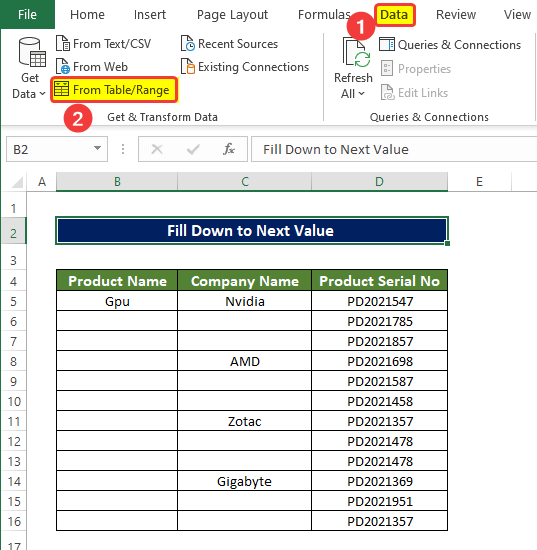
- ನಂತರ ಅಲ್ಲಿ ನೀವು ಸೇರಿಸಲು ಬಯಸುವ ನಿಮ್ಮ ಟೇಬಲ್ನ ಶ್ರೇಣಿಯನ್ನು ಕೇಳುವ ಒಂದು ಸಣ್ಣ ವಿಂಡೋ ಆಗಿರುತ್ತದೆ.
- ಆ ವಿಂಡೋದಲ್ಲಿ, $B$4:$D$16, ಅನ್ನು ನಮೂದಿಸಿ ಮತ್ತು <6 ಮೇಲೆ ಟಿಕ್ ಮಾಡಿ>ನನ್ನ ಟೇಬಲ್ ಹೆಡರ್ಗಳನ್ನು ಹೊಂದಿದೆ ಬಾಕ್ಸ್.
- ಕ್ಲಿಕ್ ಮಾಡಿ ಸರಿ.
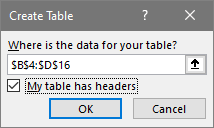
- ಅದರ ನಂತರ ಇರುತ್ತದೆ ಬಿ ಹೊಸ ವಿಂಡೋ ತೆರೆಯುತ್ತದೆ ಮತ್ತು ಆ ವಿಂಡೋದಲ್ಲಿ, ಫಿಲ್ಟರ್ ಐಕಾನ್ಗಳನ್ನು ಹೊಂದಿದ ಎಲ್ಲಾ ಕಾಲಮ್ಗಳೊಂದಿಗೆ ನಮ್ಮ ಆಯ್ಕೆಮಾಡಿದ ವಿಂಡೋ ತೋರಿಸುತ್ತಿರುವುದನ್ನು ನೀವು ನೋಡುತ್ತೀರಿ.
- ಖಾಲಿ ಸೆಲ್ಗಳು ಈಗ ಶೂನ್ಯ ಎಂದು ತೋರಿಸುತ್ತಿವೆ .
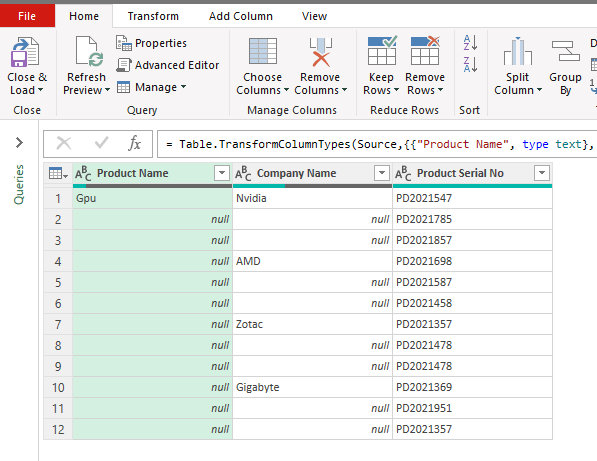
- ಕಂಪೆನಿಯ ಹೆಸರಿನ ಕಾಲಮ್ ಮೇಲೆ ರೈಟ್ ಕ್ಲಿಕ್ ಮಾಡಿ ಮತ್ತು Fill > ಕೆಳಗೆ.
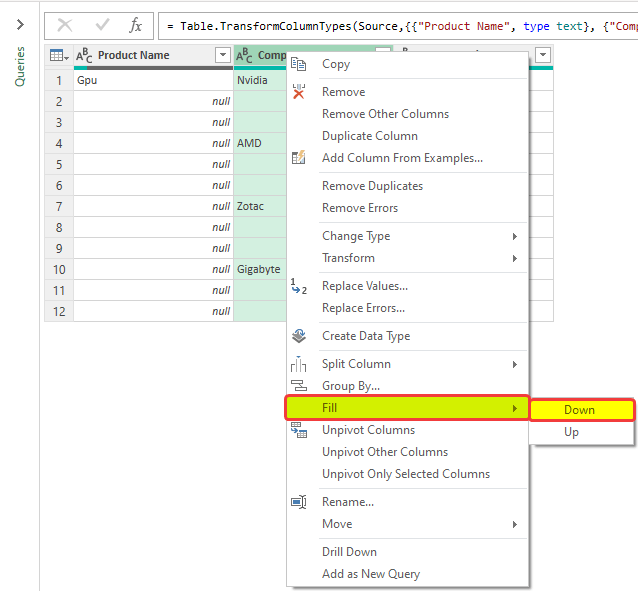
- ನಂತರ ಕಂಪನಿಯ ಹೆಸರಿನ ಕಾಲಮ್ ಅನ್ನು ಈಗ ಮೇಲಿನ ಸೆಲ್ಗಳಿಂದ ಮುಂದಿನ ಸೆಲ್ ಮೌಲ್ಯಗಳೊಂದಿಗೆ ತುಂಬಿರುವುದನ್ನು ನೀವು ಗಮನಿಸಬಹುದು.
- ಈಗ ಮತ್ತೊಮ್ಮೆ ಉತ್ಪನ್ನಗಳ ಹೆಸರು ಕಾಲಮ್ಗಳ ಮೇಲೆ ಬಲ ಕ್ಲಿಕ್ ಮಾಡಿ ಮತ್ತು ಫಿಲ್>ಡೌನ್ಗೆ ಹೋಗಿ.
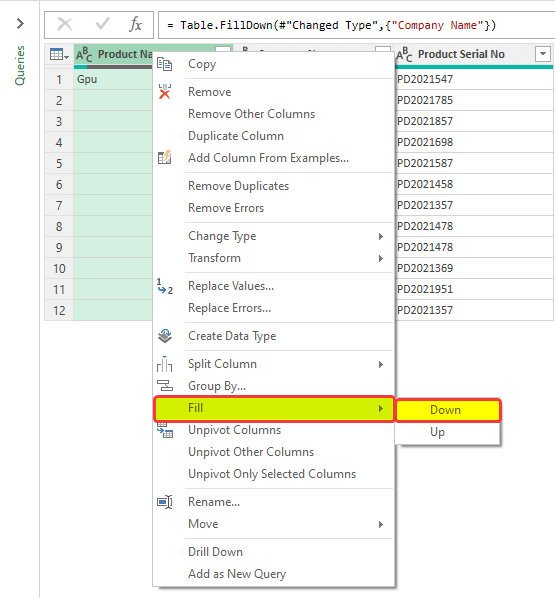
- ಮುಂದೆ, ಮೇಲಿನ ಸೆಲ್ಗಳಲ್ಲಿ ಮುಂದಿನ ಮೌಲ್ಯದೊಂದಿಗೆ ಸಂಪೂರ್ಣ ಟೇಬಲ್ ತುಂಬಿರುವುದನ್ನು ನೀವು ನೋಡುತ್ತೀರಿ.
- ಈಗ ಮುಚ್ಚಿ & ಹೋಮ್ ಟ್ಯಾಬ್ನಿಂದ ಐಕಾನ್ ಲೋಡ್ ಮಾಡಿ ಮತ್ತು ನಂತರ ಮುಚ್ಚಿ ಮತ್ತು ಲೋಡ್ ಮಾಡಲು ಕ್ಲಿಕ್ ಮಾಡಿ>ಅದರ ನಂತರ, ಪವರ್ ಕ್ವೆರಿಯಲ್ಲಿ ನಾವು ಮಾರ್ಪಡಿಸಿದ ಹೊಸ ಟೇಬಲ್ನ ಸ್ಥಳವನ್ನು ಕೇಳುವ ಹೊಸ ವಿಂಡೋ ಇರುತ್ತದೆ.
- ಮೊದಲು, ಟೇಬಲ್ ಕ್ಲಿಕ್ ಮಾಡಿ.
- ನಂತರ ಅಸ್ತಿತ್ವದಲ್ಲಿರುವ ವರ್ಕ್ಶೀಟ್ ಅನ್ನು ನಲ್ಲಿ ನೀವು ಎಲ್ಲಿ ಹಾಕಲು ಬಯಸುತ್ತೀರಿಡೇಟಾ? ಆಯ್ಕೆ.
- ನಂತರ ರೇಂಜ್ ಬಾಕ್ಸ್ನಲ್ಲಿ ಸ್ಥಳವನ್ನು ಆಯ್ಕೆಮಾಡಿ. ನಾವು ಬಾಕ್ಸ್ನಲ್ಲಿ F4 ಅನ್ನು ನಮೂದಿಸಿದ್ದೇವೆ.
- ಇದರ ನಂತರ ಸರಿ ಕ್ಲಿಕ್ ಮಾಡಿ.
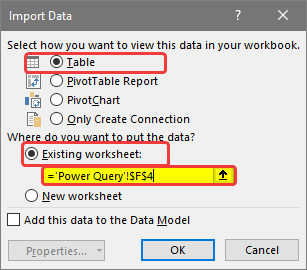
- ಕೋಶಗಳ ಶ್ರೇಣಿ F4:H16 ಈಗ ನಾವು ಪವರ್ ಕ್ವೆರಿಯಲ್ಲಿ ಮಾರ್ಪಡಿಸಿದ ಟೇಬಲ್ನೊಂದಿಗೆ ಆಕ್ರಮಿಸಿಕೊಂಡಿದೆ.
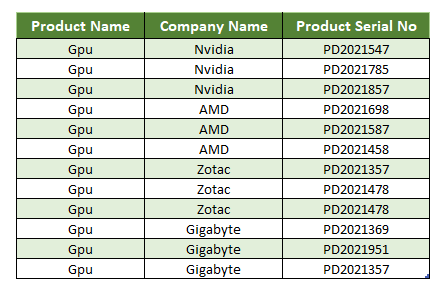
ಮತ್ತು ಇದು ಮೇಲಿನ ದಿಕ್ಕಿನಲ್ಲಿರುವ ಮುಂದಿನ ಮೌಲ್ಯದಿಂದ ಟೇಬಲ್ನಲ್ಲಿರುವ ಎಲ್ಲಾ ಖಾಲಿ ಕೋಶಗಳನ್ನು ನಾವು ಹೇಗೆ ಭರ್ತಿ ಮಾಡುತ್ತೇವೆ.
ಇನ್ನಷ್ಟು ಓದಿ: ಎಕ್ಸೆಲ್ನಲ್ಲಿ ಡೇಟಾದೊಂದಿಗೆ ಕೊನೆಯ ಸಾಲಿಗೆ ಹೇಗೆ ತುಂಬುವುದು (3 ತ್ವರಿತ ವಿಧಾನಗಳು)
4. IF ಫಂಕ್ಷನ್ ಬಳಸಿ
IF ಫಂಕ್ಷನ್ ಬಳಸಿ ನಾವು ಎಕ್ಸೆಲ್ ಶೀಟ್ಗಳಲ್ಲಿನ ಖಾಲಿ ಸೆಲ್ಗಳನ್ನು ಮೇಲಿನ ದಿಕ್ಕಿನಲ್ಲಿ ಪಕ್ಕದ ಸೆಲ್ಗಳೊಂದಿಗೆ ಭರ್ತಿ ಮಾಡಲಿದ್ದೇವೆ. ಈ ವಿಧಾನವನ್ನು ಬಳಸಲು ನಾವು ಹಾಳೆಯಲ್ಲಿ ಕೋಶಗಳನ್ನು ಅನೇಕ ಬಾರಿ ನಕಲಿಸಬೇಕಾಗಿದೆ
ಹಂತಗಳು
- ಆರಂಭದಲ್ಲಿ, ಕೋಶಗಳ ಶ್ರೇಣಿ D5: D16 ಅನ್ನು ಕೋಶಗಳ ಶ್ರೇಣಿಗೆ ನಕಲಿಸಲಾಗಿದೆ C5:C16.
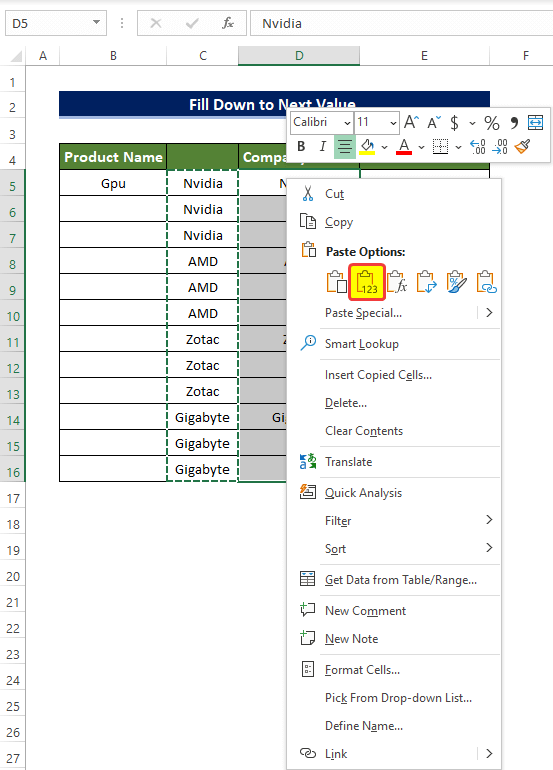
- ನಂತರ ಸೆಲ್ C6<ಆಯ್ಕೆಮಾಡಿ 7> ಮತ್ತು ಕೆಳಗಿನ ಸೂತ್ರವನ್ನು ನಮೂದಿಸಿ.
=IF(D6="",C5,D6) 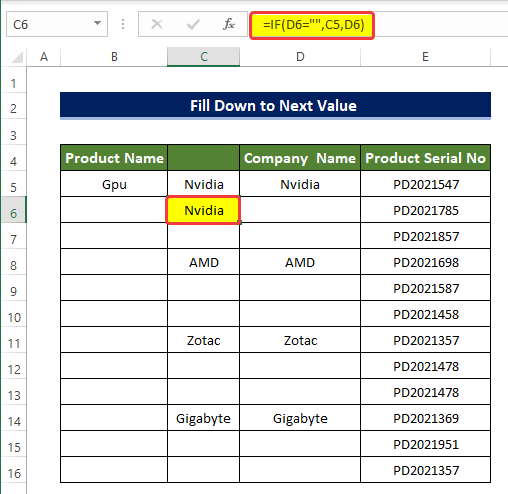
- ನಂತರ ಸೆಲ್ ಅನ್ನು <6 ಸೆಲ್ಗೆ ಎಳೆಯಿರಿ>C16.
- ಈಗ C5:C16 ಕೋಶಗಳ ಶ್ರೇಣಿಯು ಮುಂದಿನ ಮೇಲಿನ ಸೆಲ್ ಮೌಲ್ಯದೊಂದಿಗೆ ತುಂಬಿದೆ.
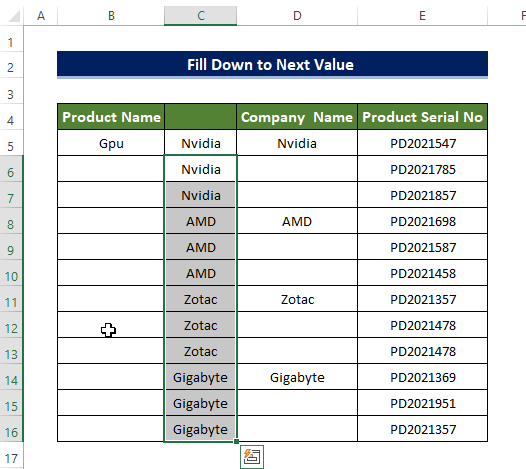 <1
<1
- ಈಗ C5:C16 ಸೆಲ್ಗಳ ಶ್ರೇಣಿಯನ್ನು D5:D16 ಗೆ ಕತ್ತರಿಸಿ.
- ನಂತರ B5<7 ಸೆಲ್ ಅನ್ನು ನಕಲಿಸಿ> ಗೆ C5 .
- ಮುಂದೆ, B5 ಸೆಲ್ ಆಯ್ಕೆಮಾಡಿ ಮತ್ತು ಕೆಳಗಿನ ಸೂತ್ರವನ್ನು ನಮೂದಿಸಿ,
=IF(C6="",B5,C6) 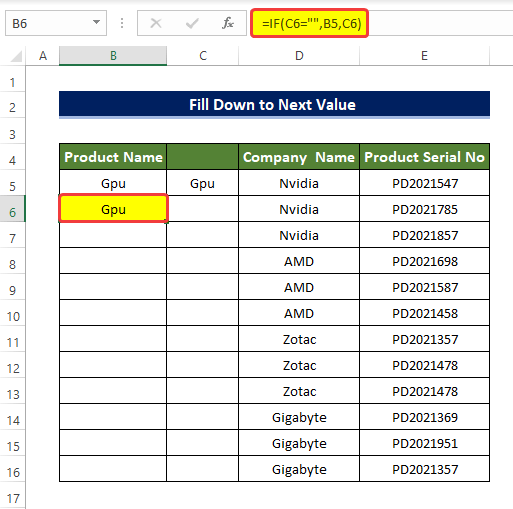
- ನಂತರ ಫಿಲ್ ಹ್ಯಾಂಡಲ್ ಅನ್ನು B16 ಗೆ ಎಳೆಯಿರಿ ಸೆಲ್ಗಳು.
- ಮುಂದೆ, B5:B16 ಸೆಲ್ಗಳ ಶ್ರೇಣಿಯು ಈಗ ಮುಂದಿನ ಮೇಲಿನ ಮೌಲ್ಯಕ್ಕೆ ತುಂಬಿರುವುದನ್ನು ನೀವು ಗಮನಿಸಬಹುದು.
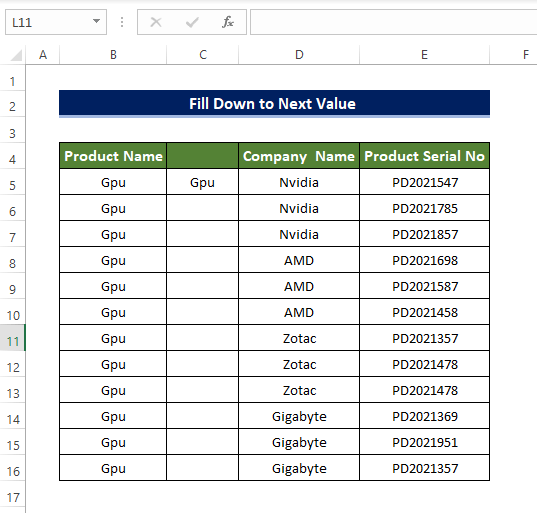
ಈ ರೀತಿ ನಾವು IF ಫಂಕ್ಷನ್ ಅನ್ನು ಬಳಸಿಕೊಂಡು ಎಕ್ಸೆಲ್ನಲ್ಲಿ ಮುಂದಿನ ಮೌಲ್ಯಕ್ಕೆ ಭರ್ತಿ ಮಾಡುತ್ತೇವೆ.
ಗಮನಿಸಿ:
ಸೂತ್ರ ವಿಧಾನವನ್ನು ಬಳಸುವುದು ತುಂಬಾ ಸುಲಭ, ಇದು VBA ನಂತಹ ಯಾವುದೇ ಪೂರ್ವ ಅವಶ್ಯಕತೆಗಳನ್ನು ಹೊಂದಿಲ್ಲ. ಆದರೆ ಇತರರಿಗೆ ಹೋಲಿಸಿದರೆ ಇದು ಸ್ವಲ್ಪ ಸಮಯ ತೆಗೆದುಕೊಳ್ಳುತ್ತದೆ.
ಇನ್ನಷ್ಟು ಓದಿ: ಎಕ್ಸೆಲ್ನಲ್ಲಿ ನಿರ್ದಿಷ್ಟ ಸಾಲಿಗೆ ಫಾರ್ಮುಲಾವನ್ನು ಹೇಗೆ ತುಂಬುವುದು (7 ಸುಲಭ ವಿಧಾನಗಳು)
5. ಎಂಬೆಡಿಂಗ್ VBA ಮ್ಯಾಕ್ರೋ
ಸರಳವಾದ ಮ್ಯಾಕ್ರೋವನ್ನು ಬಳಸುವುದರಿಂದ ಅವುಗಳ ಮುಂದಿನ ಪಕ್ಕದ ಸೆಲ್ ಮೌಲ್ಯದೊಂದಿಗೆ ಕೋಶಗಳನ್ನು ತುಂಬಲು ಬೇಕಾದ ಸಮಯವನ್ನು ತೀವ್ರವಾಗಿ ಕಡಿಮೆ ಮಾಡಬಹುದು. ನಂತರ ಈ ಮ್ಯಾಕ್ರೋ ಅಗತ್ಯವಿದ್ದಾಗ ಹಲವು ಬಾರಿ ಪುನರಾವರ್ತಿಸಬಹುದು.
ಹಂತಗಳು
- ಡೆವಲಪರ್ ಟ್ಯಾಬ್ನಿಂದ, ನಂತರ ಗೆ ಹೋಗಿ ವಿಷುಯಲ್ ಬೇಸಿಕ್.
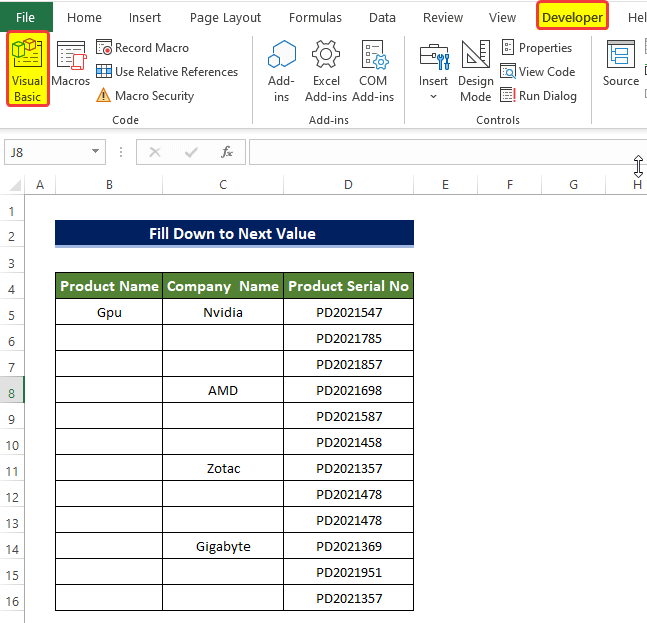
- ನಂತರ ಇನ್ಸರ್ಟ್ > ಮಾಡ್ಯೂಲ್ ಕ್ಲಿಕ್ ಮಾಡಿ.
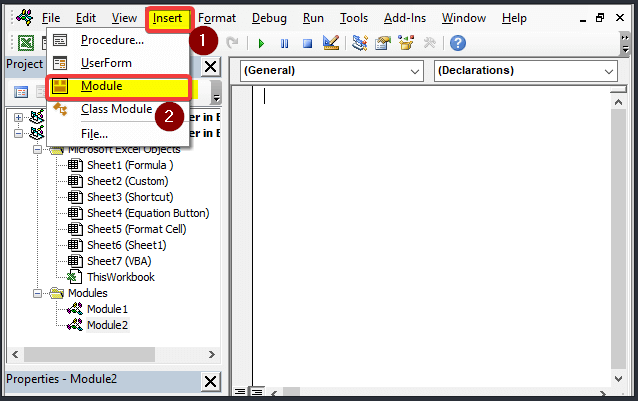
- ಮಾಡ್ಯೂಲ್ ವಿಂಡೋದಲ್ಲಿ, ಈ ಕೆಳಗಿನ ಕೋಡ್ ಅನ್ನು ನಮೂದಿಸಿ.
6756
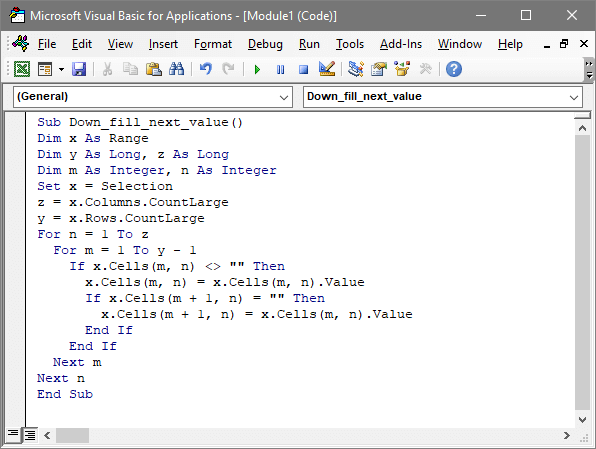
- ನಂತರ ವಿಂಡೋವನ್ನು ಮುಚ್ಚಿರಿ.
- ನೀವು ಮುಂದಿನ ಸೆಲ್ ಮೌಲ್ಯದೊಂದಿಗೆ ಭರ್ತಿ ಮಾಡಬೇಕಾದ ಡೇಟಾದ ಶ್ರೇಣಿಯನ್ನು ಆಯ್ಕೆಮಾಡಿ.
- ಅದರ ನಂತರ, ವೀಕ್ಷಿಸಿ<ಗೆ ಹೋಗಿ 7> ಟ್ಯಾಬ್ > ಮ್ಯಾಕ್ರೋಗಳು (ಡಬಲ್ ಕ್ಲಿಕ್ ಮಾಡಿ).
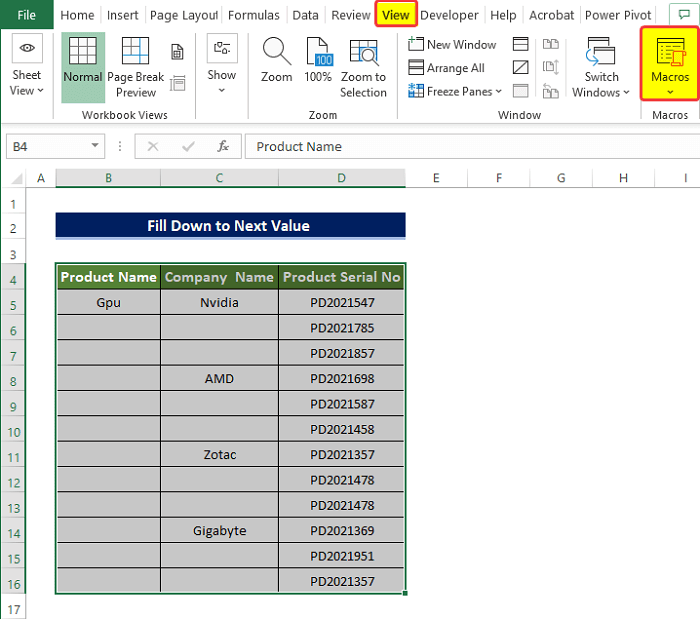
- ಮ್ಯಾಕ್ರೋಗಳನ್ನು ವೀಕ್ಷಿಸಿ ಕ್ಲಿಕ್ ಮಾಡಿದ ನಂತರ, ನೀವು ಇದೀಗ ರಚಿಸಿದ ಮ್ಯಾಕ್ರೋಗಳನ್ನು ಆಯ್ಕೆಮಾಡಿ. ಇಲ್ಲಿರುವ ಹೆಸರು Down_Fill_next_value . ನಂತರ ರನ್ ಕ್ಲಿಕ್ ಮಾಡಿಆಯ್ದ ಶ್ರೇಣಿಯ ಕೋಶಗಳನ್ನು ಈಗ ಅವುಗಳ ಮೇಲಿನ ಕೋಶಗಳ ಪಕ್ಕದಲ್ಲಿ ಮೌಲ್ಯಗಳೊಂದಿಗೆ ತುಂಬಿಸಲಾಗಿದೆ.
VBA ಮ್ಯಾಕ್ರೋವನ್ನು ಬಳಸಿಕೊಂಡು ನಾವು ಎಕ್ಸೆಲ್ನಲ್ಲಿ ಮುಂದಿನ ಮೌಲ್ಯವನ್ನು ಹೇಗೆ ಭರ್ತಿ ಮಾಡುತ್ತೇವೆ.
ಇನ್ನಷ್ಟು ಓದಿ: ಎಕ್ಸೆಲ್ನಲ್ಲಿ ಫಾರ್ಮುಲಾವನ್ನು ನಕಲಿಸಲು ಫಿಲ್ ಹ್ಯಾಂಡಲ್ ಅನ್ನು ಹೇಗೆ ಬಳಸುವುದು (2 ಉಪಯುಕ್ತ ಉದಾಹರಣೆಗಳು)
ತೀರ್ಮಾನ
ಸಂಗ್ರಹಿಸಲು, ಪ್ರಶ್ನೆ "ಎಕ್ಸೆಲ್ನಲ್ಲಿ ಮುಂದಿನ ಮೌಲ್ಯಕ್ಕೆ ನಾವು ಹೇಗೆ ಭರ್ತಿ ಮಾಡಬಹುದು" ಎಂಬುದಕ್ಕೆ 5 ವಿಭಿನ್ನ ರೀತಿಯಲ್ಲಿ ಇಲ್ಲಿ ಉತ್ತರಿಸಲಾಗಿದೆ. ಫಿಲ್ ಹ್ಯಾಂಡಲ್ ಅನ್ನು ಬಳಸುವುದರಿಂದ ಪ್ರಾರಂಭಿಸಿ, ನಂತರ ವಿಶೇಷ ವಿಧಾನವನ್ನು ಬಳಸಿ, ಪವರ್ ಕ್ವೆರಿ ಮತ್ತು ವಿಬಿಎ ಮ್ಯಾಕ್ರೋ. ನಂತಹ ಸಂಕೀರ್ಣ ಸಾಧನಗಳನ್ನು ಬಳಸುವುದರೊಂದಿಗೆ ಕೊನೆಗೊಂಡಿತು. ಇಲ್ಲಿ ಬಳಸಲಾದ ವಿಧಾನಗಳು, ಫಿಲ್ ಹ್ಯಾಂಡಲ್ ಮತ್ತು ವಿಶೇಷವಾಗಿ ಹೋಗು ವಿಧಾನವನ್ನು ಬಳಸಲು ಸುಲಭವಾಗಿದೆ. VBA ಪ್ರಕ್ರಿಯೆಯು ಕಡಿಮೆ ಸಮಯ ತೆಗೆದುಕೊಳ್ಳುತ್ತದೆ ಮತ್ತು ಸರಳವಾಗಿದೆ ಆದರೆ ಪೂರ್ವ VBA-ಸಂಬಂಧಿತ ಜ್ಞಾನದ ಅಗತ್ಯವಿರುತ್ತದೆ. ಇತರ ವಿಧಾನಗಳು ಅಂತಹ ಅಗತ್ಯವನ್ನು ಹೊಂದಿಲ್ಲ.
ಈ ಸಮಸ್ಯೆಗಾಗಿ, ಮ್ಯಾಕ್ರೋ-ಸಕ್ರಿಯಗೊಳಿಸುವ ವರ್ಕ್ಬುಕ್ ಡೌನ್ಲೋಡ್ ಮಾಡಲು ಲಭ್ಯವಿದೆ, ಅಲ್ಲಿ ನೀವು ಈ ವಿಧಾನಗಳನ್ನು ಅಭ್ಯಾಸ ಮಾಡಬಹುದು.
ಯಾವುದೇ ಪ್ರಶ್ನೆಗಳನ್ನು ಅಥವಾ ಪ್ರತಿಕ್ರಿಯೆಯನ್ನು ಕೇಳಲು ಹಿಂಜರಿಯಬೇಡಿ ಕಾಮೆಂಟ್ ವಿಭಾಗದ ಮೂಲಕ. ಎಕ್ಸೆಲ್ಡೆಮಿ ಸಮುದಾಯದ ಸುಧಾರಣೆಗಾಗಿ ಯಾವುದೇ ಸಲಹೆಯು ಹೆಚ್ಚು ಶ್ಲಾಘನೀಯವಾಗಿರುತ್ತದೆ.